Всем привет! Сегодня, где-то в обед, столкнулся ошибкой под номером 0x80070005 и текстом «Отказано в доступе». Причем одна и та же, а ошибка возникает в трех случаях:
- Обновление ОС.
- Восстановление из точки.
- На форумах ребята также пишут, что проблема может возникать в момент активации Windows.
Особой разницы нет, так как решается она примерно одинаково. На всякий случай уточню, что ошибка может возникать абсолютно на любой версии Windows 10, 11, 7 или 8. Ниже я опишу все решения и что помогло мне.
Способ 1: Отключение защиты антивируса
Попробуйте отключить защиту вашего антивируса, так как именно она может влиять на доступ к определенным модулям системы. Найдите его в трее, нажмите правой кнопкой мыши и выберите вариант отключения экрана. Можно попробовать вообще его удалить.
Читаем – как отключить защиту антивируса.
Способ 2: Проверка и очистка диска
Если на системном диске «C:\» мало пространства – он может отказываться обновляться. Или ошибка может возникать из-за других проблем, связанных с ограниченным пространством. В любом случае вам нужно зайти и проверить, чтобы места было достаточно. Оставлю ссылку на инструкцию по очистке системного диска от кеша и мусора, который также может мешать.
Читаем – как очистить диск «C:\».
Способ 3: Папка System Volume Information
Данный вариант был описан на одном из форумов, и некоторым ребятам он помог. Опишу его подробно.
- Откройте системный диск «C:\».
- Включите отображение скрытых элементов на вкладке «Вид» в окошке.
Читаем – как еще можно включить отображение скрытых папок и файлов.
- Кликните ПКМ по папке «System Volume Information» и зайдите в «Свойства».
- Отключите режим «Только для чтения» и нажмите «Применить».
Способ 4: Служба теневого копирования
- Зажимаем клавиши:
+ R
- Далее вводим:
services.msc
- Находим службу «Теневого копирования тома» и кликаем по ней два раза левой кнопкой мыши. Или жмем ПКМ и заходим в «Свойства».
- Установите автоматический тип запуска и ниже кликните по кнопке «Запустить». Жмем «Применить».
Способ 5: Проблема с подключением
Одной из причин это проблема с протоколом TCP/IP – можно попробовать его сбросить. Открываем командную строку с правами администратора. Используем команду:
netsh int ip reset
Дополнительно проверьте, что у вас стабильное подключение к интернету. Перезагрузите домашний вай-фай роутер – выключив и включив его повторно. Если есть возможность, попробуйте подключиться к другому источнику интернета. Например, раздать с телефона мобильный интернет и подключиться к нему с ПК или ноутбука. Попробуйте еще две команды, введённых с консоли:
netsh winsock reset
ipconfig /flushdns
После этого опять перезагрузите систему.
Способ 6: Сброс репозитория
- Запускаем систему в безопасном режиме.
- Открываем консоль с правами администратора и вводим команду:
net stop winmgmt
- Переходим по пути в проводнике:
C:\Windows\System32\wbem\
- Найдите папку «repository» и переименуйте её в «repository-old-vers».
- Еще раз перезагружаем комп и опять заходим под безопасным режимом.
- Через админ-консоль опять вводим:
net stop winmgmt
- Используем команду перезаписи репозитория:
winmgmt /resetRepository
- Перезагружаемся уже в обычном режиме.
Способ 7: Общие меры
Напишу ряд мер, которые могут вам помочь. Просто переходим по ссылкам и делаем то, что там написано.
- Если вы можете выполнить обновление системы – сделайте это, и установите все возможные пакеты.
- Проверьте ОС на наличие вирусов.
- Проверьте системные файлы на целостность и восстановите их.
- Проверьте жесткий диск на наличие битых секторов. Можно также попробовать восстановить работу «поломанного» диска с помощью программы Victoria.
Способ 8: subinacl.exe
subinacl.exe – это официальная утилита Microsoft, которая помогала решить проблему с ошибкой 0x80070005. К сожалению, её удалили с официального сайта, но я смог найти альтернативный источник и оставлю ссылку для вас.
- Скачиваем программу по ссылке ниже.
Скачать subinacl.exe
- Установку делаем в корень системного диска:
C:\subinacl\
- Скачиваем бат-скрипт по ссылке ниже:
- Распаковываем архив. Кликаем правой кнопкой мыши по батнику и выбираем «Запустить от имени администратора».
- В конце вы увидите команду «Готово». Перезагрузите комп и проверьте – решилась ли проблема с ошибкой.
- Если проблема осталась, можно попробовать второй скрипт, но сразу предупрежу, что он может привести к неработоспособности операционной системы. Если у вас нет под рукой флешки для восстановления, то лучше его не использовать. Для отчаянных – оставлю ссылку на батник. Запускаем его таким же образом и перезагружаемся.


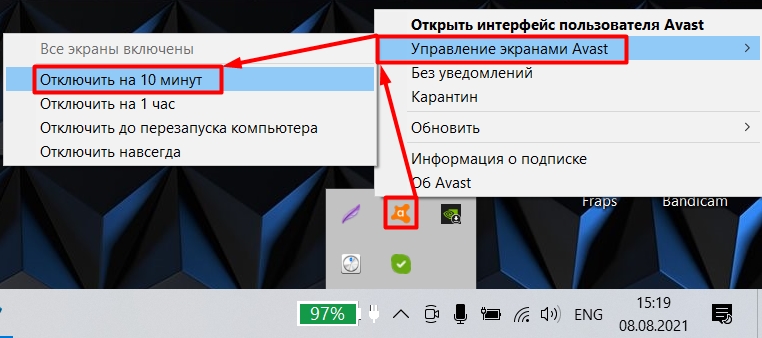
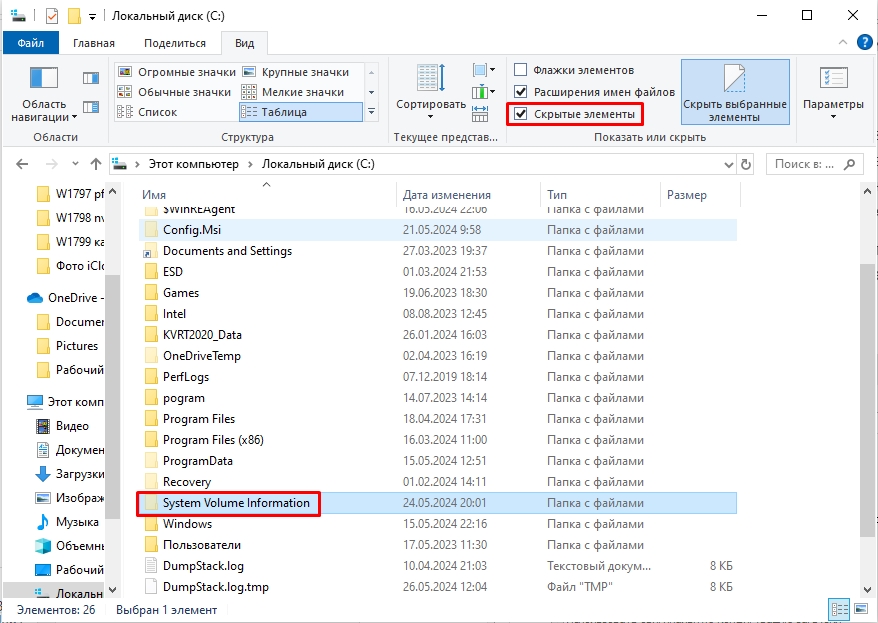
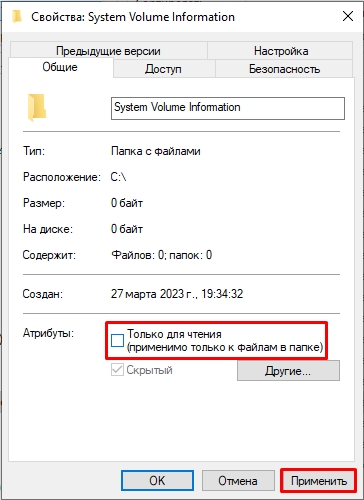
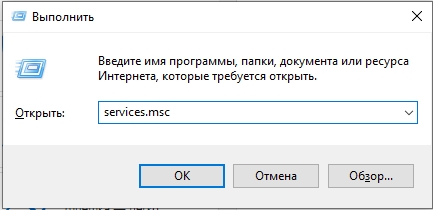
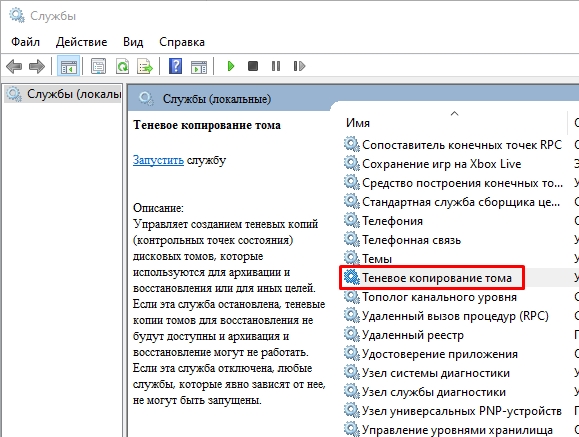
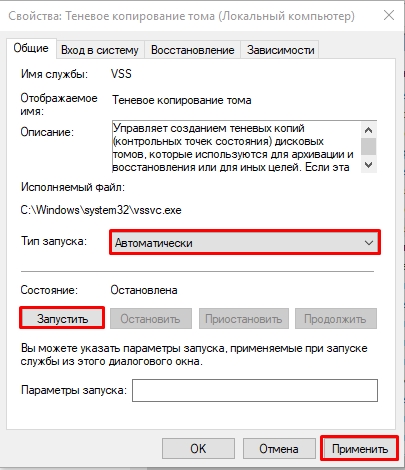
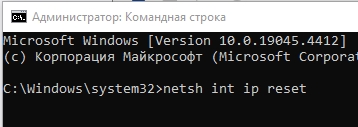
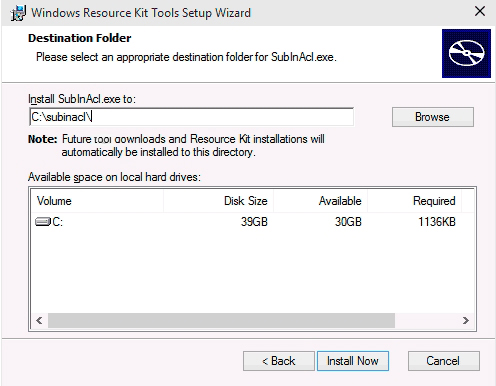





Именно антивирус все и блокировал.
с утра уже борюсь
Спасибо за такую инструкцию. Сейчас буду пробовать все.